Bilindiği üzere Telegram'da çoklu görüntülü konuşma özelliği yoktu fakat kısa bir süre önce bu özellik aktif oldu. Bundan böyle Zoom ve sesli/görüntülü konferans özelliği sunan programlardaki gibi çoklu (grup) görüntülü konuşulabilecek. Ayrıca kişi o an üzerinde çalıştığı ekranı sohbete katılanlara gösterebilecek canlı olarak. Bu özellik gruplarda kullanılmakta ve grupta olmayan kişiler de görüntülü sohbete davet edilebilmektedir. Adım adım Telegram'da görüntülü konferans nasıl yapılır bakalım.
Yöneticisi olduğunuz grupta sesli sohbet başlatmaya yarayan simgeye dokunun. Aşağıdaki görselde bu simgeyi işaretledik.
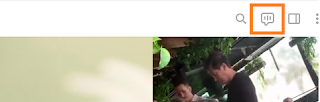
Bu simgeyi göremeyenler grup sohbetinde üst bölüme bir kere dokunduktan sonra ilgili simgeyi görebilirler. Aşağıdaki görselde "buraya" şeklinde gösterdik bu bölümü.
Öncelikle sesli sohbet başlatılacak.

Sesi aç diyerek mikrofonunuzu aktif edebilirsiniz. Hemen soldaki görüntü ise kısa bir süre önce güncellemeyle birlikte aktif hâle geldi. Böylelikle Telegram'da konferans özelliği var diyebiliyoruz artık. Görüntü simgesine dokunduğumuzda kameramız açılacaktır. Sohbete katılan kişiler "görüntü" simgesine dokundukları sürece kameraları açılacaktır.
Bu konferansa grup dışındaki kişileri de davet etmek için sohbet ekranındayken "üyeleri davet et" yazısına dokunarak başkalarını görüntülü konuşmaya davet edebiliyoruz.
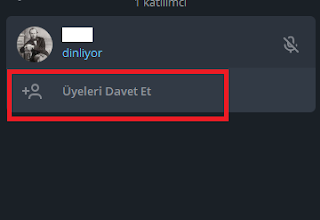
Bir diğer güzel özellik ise ekranı paylaşma özelliği. Örneği görüntülü konferansa 10 kişi davet ettiniz ve o kişilere bilgisayar üzerinde yaptığınız işlemleri göstermek ya da oyununuzu izletmek istiyorsunuz, bunun için sesli/görüntülü sohbetteyken sol üst köşede yer alan üç nokta simgesine dokunuyor ardından ekranı paylaş diyoruz.
Hangi ekranı paylaşacağımızı seçtikten sonra ekranımızı sohbete katılan kişilere gösterebiliriz. Ekranı paylaşmayı kapatmak içinse ekran paylaşılırken aşağıda görmüş olduğunuz simgeye tıklayın.
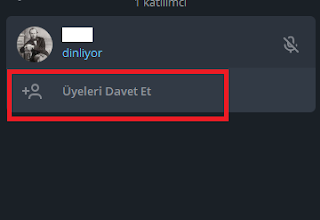
Bir diğer güzel özellik ise ekranı paylaşma özelliği. Örneği görüntülü konferansa 10 kişi davet ettiniz ve o kişilere bilgisayar üzerinde yaptığınız işlemleri göstermek ya da oyununuzu izletmek istiyorsunuz, bunun için sesli/görüntülü sohbetteyken sol üst köşede yer alan üç nokta simgesine dokunuyor ardından ekranı paylaş diyoruz.
Hangi ekranı paylaşacağımızı seçtikten sonra ekranımızı sohbete katılan kişilere gösterebiliriz. Ekranı paylaşmayı kapatmak içinse ekran paylaşılırken aşağıda görmüş olduğunuz simgeye tıklayın.



Hiç yorum yok:
Yorum Gönder
"Yorum Gönderme" yazısına tıkladığınızda, aşağıda yorum yazma kutucuğu belirecektir. Yorumunuzu yazdıktan sonra bir kez "yayınla" butonuna tıklamanız yeterlidir. Yorumunuz denetimden geçtikten sonra yayımlanır. Lütfen nezaket kurallarına özen gösterelim.